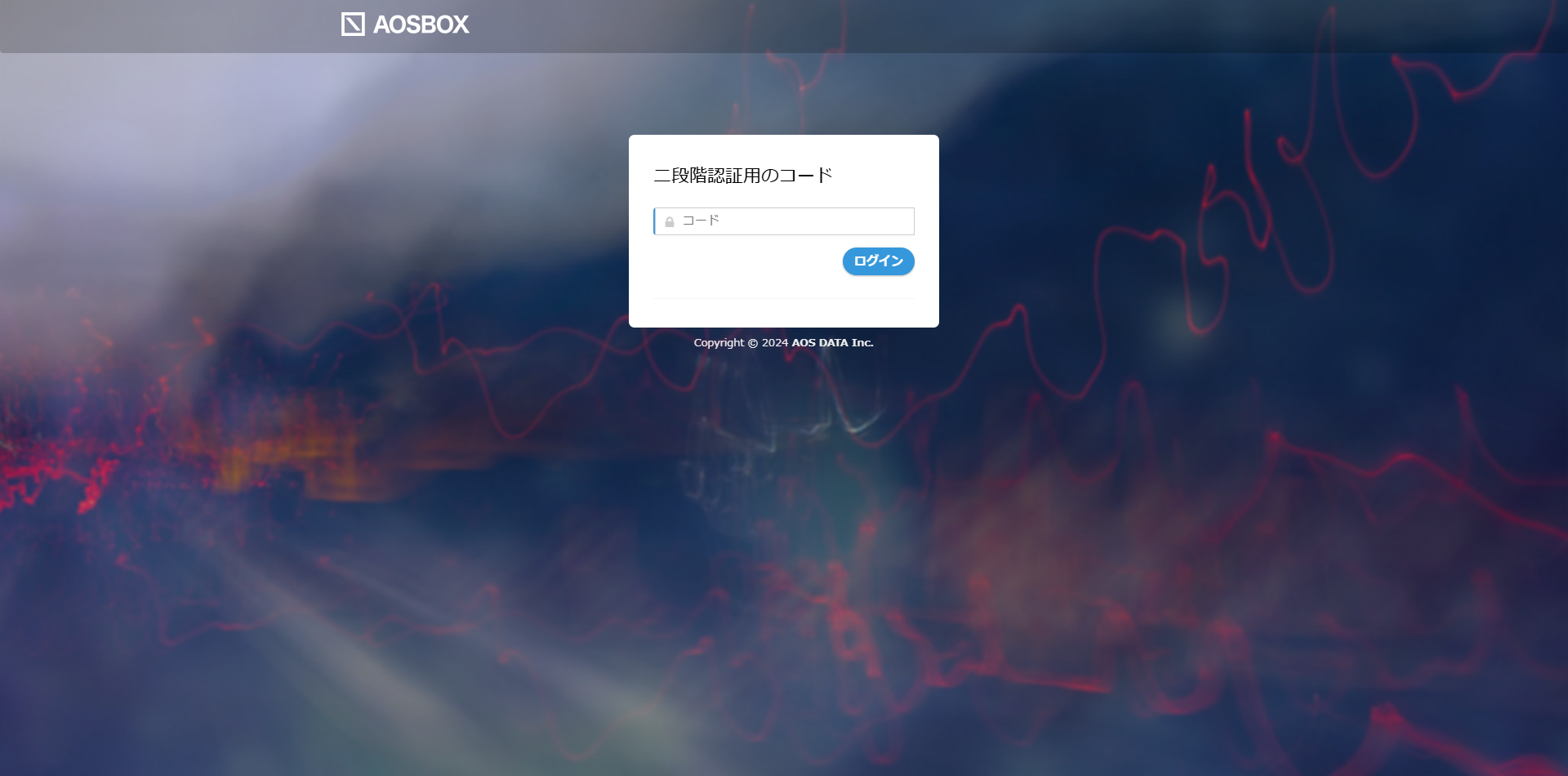二段階認証
二段階認証
Web管理画面右上のアカウントアイコンをマウスオーバーし、表示されるメニューから「アカウント設定」の「二段階認証」
二段階認証は任意ですが、推奨されるセキュリティ機能です。
有効にすると、AOSBOXアカウントにログインしようとするたびに、パスワードに加えて6桁のセキュリティコードが必要になります。
このセキュリティコードは「ワンタイムパスワード」とも呼ばれます。
二段階認証を設定する
二段階認証を有効にするには、次の操作を行います。
-
「アカウント設定」ページに、二段階認証の設定があります。
ボックスをオンにして、二段階認証を有効にするとQRコードが表示されます。

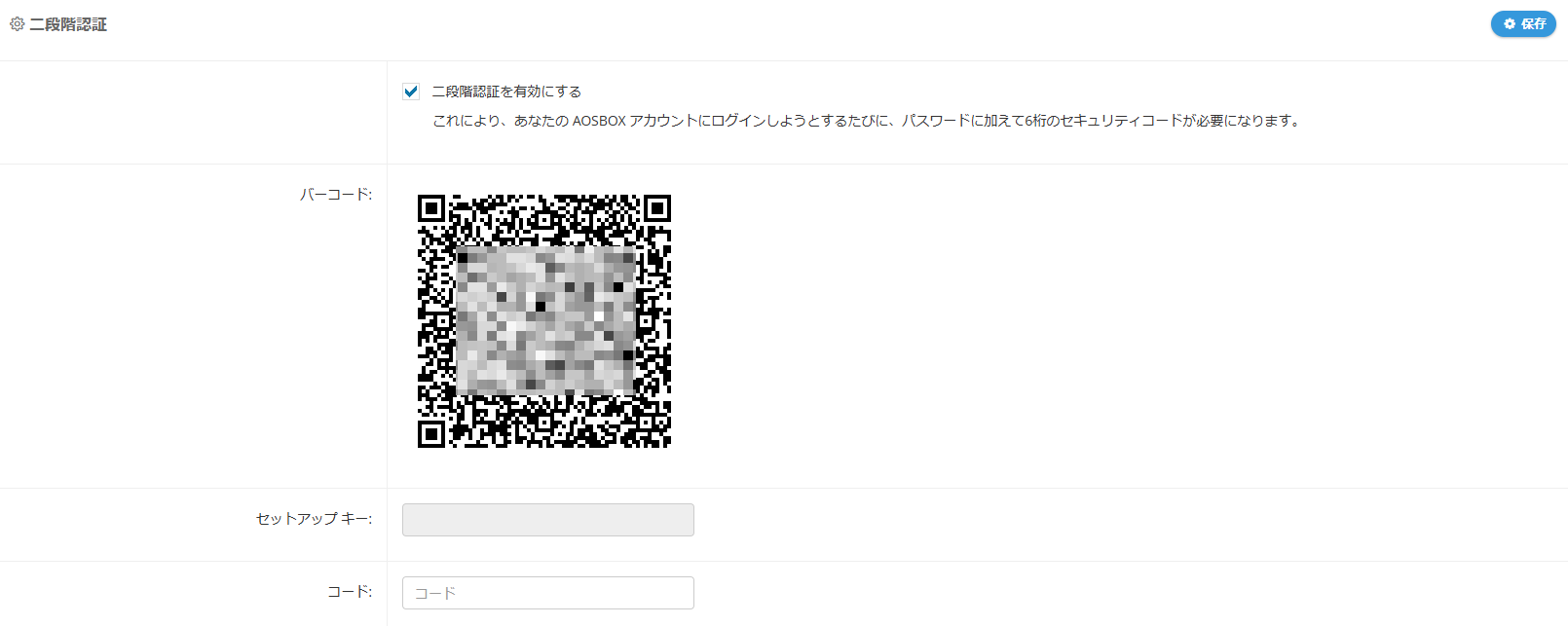
-
お使いのスマートフォンに、ワンタイムパスワード生成アプリをインストールします。
お使いのスマートフォンに、ワンタイムパスワード生成アプリをインストールします。
下記のアプリが利用可能で、これらはタイムベースのワンタイムパスワード (TOTP) プロトコルをサポートしています。
- Google 認証システム
- Microsoft Authenticator
-
インストールしたアプリを開き、生成されたQRコードをスキャンします。スキャン後アプリは、6桁のセキュリティコードを生成します。
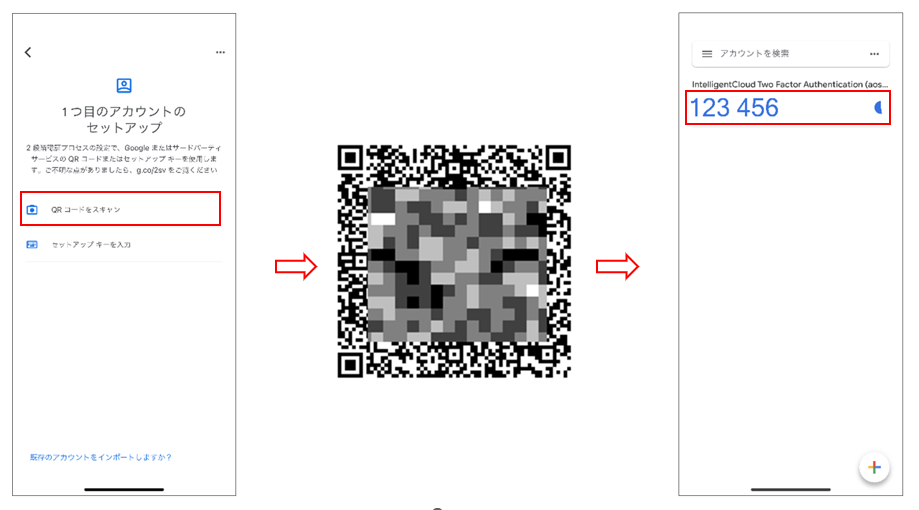
-
二段階認証のQRコードの下にある入力欄に6桁のセキュリティコードを入力し「保存」ボタンをクリックします。

※注意
- セキュリティコードを生成するアプリは、スマートフォンから削除しないでください。セキュリティコードを生成する方法がなくなった場合、そのアカウントにログインすることができなくなります。
- 機種変更などでアプリを別のスマートフォンに移動したい場合は、一度二段階認証を無効にして、新しいスマートフォンでもう一度二段階認証の設定手順を行ってください。
- スマートフォンの故障などでアプリを実行できなくなった場合の二段階認証解除方法は、弊社までお問い合わせください。二段階認証解除方法以外のアプリに関するお問い合わせは、弊社ではお答えできかねます。
- 二段階認証はユーザーのパスワードを変更しても解除されず、そのまま継続して使用されます。
- タイムベースのパスコードのため、パスコード生成アプリによっては時間の同期が必要になることがあります。時間の同期方法についてはパスコード生成アプリのヘルプなどをご覧ください。
ログイン時にセキュリティコードを入力する
前述の「二段階認証を設定する」を行うと、Web管理画面にAOSBOXアカウントでログインしようとするたびに、6桁のセキュリティコードが要求されます。
ログインごとに、この6桁のコード(ワンタイムパスワード)生成アプリを実行し、新しいコードを取得する必要があります。